SIM කාඩ්පතක් නොමැතිව T-Mobile iPhone මාර්ගගතව අගුළු හරින ආකාරය
2022 මාර්තු 07 • ගොනු කළේ: උපාංග අගුළු තිරය ඉවත් කරන්න • ඔප්පු කළ විසඳුම්
ඔබ භාවිතා කරන්නේ කුමන ජාල සපයන්නාද යන්න සහ කෙසේද? හොඳයි, ඔබේ කලකිරීමෙන් ඔබ තනිවම නොවේ. උදාහරණයක් ලෙස, ඔබට T Mobile iPhone එකක් තිබේ නම් සහ ඔබට නරක ජාලයක් හේතුවෙන් වෙනත් වාහකයකට මාරු වීමට අවශ්ය නම්, එසේ කිරීමට ඔබට දැවැන්ත වළලු හරහා පැනීමට සිදුවේ. මක්නිසාද යත් ජාල සපයන්නන් ඔබේ සිම් වසර 2ක් හෝ ඊට වැඩි කාලයක් සඳහා ගිවිසුම් යටතේ අගුලු දැමීම නිසා ඔවුන්ට වැඩි පරිශීලකයින් රඳවා තබා ගත හැක. කෙසේ වෙතත්, ඔබ ඊට වඩා දක්ෂයි, ඔබට ඉහළින් නැඟී යා හැකි අතර, T Mobile iPhone අගුළු හරින ආකාරය පිළිබඳ සවිස්තරාත්මක මාර්ගෝපදේශයක් ඔබට ලබා දීමෙන් අපට ඔබට පෙන්විය හැක.
T Mobile iPhone unlock කරන්නේ ඇයිද යන්න පිළිබඳව ඔබට තවමත් ඒත්තු ගැන්වී නොමැති නම්, ඔබගේ T Mobile iPhone අගුළු හැරීමේ ප්රධාන ප්රතිලාභ දෙක වන්නේ ඔබට අවශ්ය විටෙක සිම් සහ වාහක මාරු කිරීමට සහ ඔබ විදේශ ගත වුවහොත් එය ඔබට මාරු කිරීමට ඉඩ දීම බව අපි ඔබට කියමු. බොහෝ විට ඔබට රෝමිං ගාස්තුව සඳහා අධික මුදලක් වැය කිරීම වෙනුවට දේශීය පෙරගෙවුම් සිම් කාඩ්පතක් පහසුවෙන් භාවිතා කළ හැකිය. එබැවින් T ජංගම iPhone අගුළු හරින ආකාරය සොයා ගැනීමට කරුණාකර කියවන්න.
- 1 වෙනි කොටස: අන්තර්ජාලය හරහා SIM කාඩ්පතක් නොමැතිව T-Mobile iPhone අගුළු හරින ආකාරය
- 2 වෙනි කොටස: iphoneIMEI.net හරහා T-Mobile iPhone අගුළු හරින ආකාරය
- 3 වෙනි කොටස: T Mobile වාහකය හරහා T ජංගම iPhone අගුළු හරින ආකාරය
- 4 වෙනි කොටස: මගේ iPhone අගුළු හැර තිබේද නැද්ද යන්න පරීක්ෂා කරන්නේ කෙසේද?
- 5 වෙනි කොටස: මම මගේ iPhone අගුලු හැරියෙමි. මීළඟට කුමක්ද?
1 වෙනි කොටස: අන්තර්ජාලය හරහා SIM කාඩ්පතක් නොමැතිව T-Mobile iPhone අගුළු හරින ආකාරය
පහසුව සඳහා ඔබ iPhone 7 පරිශීලකයෙකු යැයි සිතමු. ඔබට SIM කාඩ්පතකින් තොරව T Mobile iPhone 7 අගුළු ඇරීමට අවශ්ය නම්, ඔබේ වගකීම් සහතිකය නැති කර නොගෙන කෙළින්ම ඉදිරියට සහ ස්ථීර ආකාරයෙන් එවිට ඔබට සුදුසුම මෙවලම DoctorSIM Unlock Service වේ. එය ඇත්තෙන්ම ඔබගේ සියලු අවශ්යතා සඳහා ඉතා හොඳ එක-නැවතුම් සාප්පුවකි. ඔබ කළ යුත්තේ ඔබගේ සම්බන්ධතා තොරතුරු සහ IMEI කේතය පෝෂණය කිරීම පමණක් වන අතර ඔබට T Mobile iPhone 7 අගුළු ඇරීමේ කේතය පැය 48ක් ඇතුළත ලබා දෙනු ඇත.
DoctorSIM - SIM Unlock Service භාවිතයෙන් SIM කාඩ්පතක් නොමැතිව T-Mobile iPhone 7 අගුළු හරින ආකාරය
පියවර 1: වෙළඳ නාමය තෝරන්න
වෙළඳ නාම සහ ලාංඡන ලැයිස්තුවෙන්, ඔබ Apple තෝරාගත යුතුය.
පියවර 2: ඉල්ලුම් පත්රය.
ඔබේ නියම මාදිලිය ඔබෙන් අසනු ඇත, මෙම අවස්ථාවේදී iPhone 7 තෝරන්න. ඉන් පසුව ඔබෙන් T Mobile තෝරාගත යුතු ඔබේ ජාල සැපයුම්කරු සඳහා අසනු ඇත.
පියවර 3: IMEI ලබා ගැනීම.
මීළඟට ඔබ ඔබේ යතුරුපුවරුවේ #06# පෝෂණය කිරීමෙන් ඔබේ IMEI කේතය ලබා ගත යුතුය.
පියවර 4: සම්බන්ධතා තොරතුරු.
IMEI අංකයේ පළමු ඉලක්කම් 15 පමණක් ඇතුළත් කළ යුතු අතර, පසුව ඔබේ විද්යුත් තැපැල් ලිපිනය ඇතුළත් කළ යුතුය. ඔබට අගුළු ඇරීමේ කේතය ලැබෙන ස්ථානය මෙය බැවින් මෙය ඉතා වැදගත් වේ.
පියවර 5: අගුළු ඇරීමේ කේතය ලබා ගන්න.
සහතික කාල සීමාව තුළ (සාමාන්යයෙන් පැය 48) ඔබට T ජංගම iPhone අගුළු ඇරීමේ කේතය ලැබිය යුතුය.
පියවර 6: T Mobile iPhone 7 අගුළු හරින්න.
T Mobile iPhone 7 අගුළු ඇරීමට ඔබගේ iPhone වෙත කේතය ඇතුලත් කරන්න.
මූලික වශයෙන් DoctorSIM භාවිතයෙන් T Mobile iPhone 7 අගුළු ඇරීමේ සම්පූර්ණ ක්රියාවලිය කෙටි පියවර 3කින් සාරාංශ කළ හැක.
සාරාංශය:
1. ඉල්ලීම් පෝරමය පුරවන්න.
2. අගුළු ඇරීමේ කේතය ලබා ගන්න.
3. කේතය ඇතුළත් කිරීමෙන් T Mobile iPhone 7 අගුළු හරින්න.
2 වෙනි කොටස: iPhoneIMEI.net හරහා T ජංගම iPhone අගුළු හරින ආකාරය
iPhoneIMEI.net යනු තවත් අන්තර්ජාල iPhone සිම් අගුළු හැරීමේ සේවාවකි. එය නිල ක්රමයක් භාවිතයෙන් ඔබගේ iPhone අගුළු ඇරීමට පොරොන්දු වේ, එබැවින් ඔබ මෙහෙයුම් පද්ධතිය උත්ශ්රේණි කිරීම හෝ iTunes වෙත සමමුහුර්ත කිරීම කුමක් වුවත් ඔබගේ iPhone නැවත අගුළු නොදමනු ඇත. iMessenger, Facetime, 3G, 4G, Wifi, Contacts, Phone... වැනි සියලුම විශේෂාංග කිසිදු සීමාවකින් තොරව හොඳින් ක්රියා කරයි.

iPhoneIMEI.net සමඟ iPhone අගුළු ඇරීමට පියවර
පියවර 1. iPhoneIMEI.net නිල වෙබ් අඩවිය වෙත යන්න. ඔබගේ iPhone ආකෘතිය සහ ඔබගේ දුරකථනය අගුළු දමා ඇති ජාලය තෝරන්න, ඉන්පසු Unlock මත ක්ලික් කරන්න.
පියවර 2. නව කවුළුව මත, IMEI අංකය සොයා ගැනීමට උපදෙස් අනුගමනය කරන්න. ඉන්පසු IMEI අංකය ඇතුළත් කර Unlock Now මත ක්ලික් කරන්න. එය ගෙවීමේ ක්රියාවලිය අවසන් කිරීමට ඔබව යොමු කරනු ඇත.
පියවර 3. ගෙවීම සාර්ථක වූ පසු, පද්ධතිය ඔබගේ IMEI අංකය ජාල සපයන්නා වෙත යවා එය Apple හි දත්ත ගබඩාවෙන් සුදු ලැයිස්තුගත කරනු ඇත. ක්රියාවලිය සාමාන්යයෙන් දින 1-5 ක් පමණ ගත වේ. එවිට ඔබගේ දුරකථනය සාර්ථකව අගුළු හැර ඇති බවට තහවුරු කිරීමේ විද්යුත් තැපෑලක් ඔබට ලැබෙනු ඇත.
3 වෙනි කොටස: T Mobile වාහකය හරහා T ජංගම iPhone අගුළු හරින ආකාරය
ඔබට අගුළු ඇරීමට අවශ්ය නම්, උදාහරණයක් ලෙස, තෙවන පාර්ශවීය මෙවලමක් නොමැතිව T Mobile iPhone 5s එකක් කියන්න, නමුත් සෘජුවම වාහකය සම්බන්ධ කර ගැනීමෙන්, එම ක්රියාවලියට තවත් බොහෝ සීමා කිරීම් සහ බොහෝ කාලයක් ගත වුවද ඔබට එය කළ හැකිය. T Mobile unlock iPhone 5s වෙත වාහකයින් ඉල්ලීම වඩාත් පහසු තෙවන පාර්ශවීය මෘදුකාංග හමුවේ වඩ වඩාත් යල් පැන ගිය සංකල්පයක් බවට පත්වෙමින් තිබේ. කෙසේ වෙතත්, වාහකයන් සෘජුවම සම්බන්ධ කර ගැනීම ද නීත්යානුකූල මාධ්යයකි. එබැවින් T Mobile carrier හරහා T Mobile iPhone 5s අගුළු හරින ආකාරය සොයා ගැනීමට කියවන්න.
T Mobile carrier හරහා T Mobile iPhone 5s අගුළු හරින ආකාරය
පියවර 1: සුදුසුකම්.
ඔබ T Mobile iPhone 5s සෘජුවම වාහකය හරහා අගුළු ඇරීමට උත්සාහ කරන විට ඔබට බොහෝ සීමා කිරීම් සහ සත්යාපන ක්රියාවලීන් වලට මුහුණ දීමට සිදුවේ. එබැවින්, ඔබේ කාලය අපතේ නොයවා තබා ගැනීමට, ඔබ පරීක්ෂණයෙන් සමත් වන බව සහතික කර ගැනීමට ඔබ ගොස් සුදුසුකම් පිළිබඳ ඔවුන්ගේ පිටුව කියවිය යුතුය. මෙම සබැඳිය අනුගමනය කරන්න: support.t-mobile.com/docs/DOC-1588.
පියවර 2: අමතන්න.
ඊළඟට ඔබ ඔවුන්ගේ පාරිභෝගික සේවා පිටුවට ගොස් අගුළු ඇරීමේ කේතය සඳහා ඉල්ලීමක් ගොනු කළ යුතුය. ඔවුන් සම්බන්ධ කර ගැනීමට පහත සබැඳිය අනුගමනය කරන්න: https://support.t-mobile.com/community/contact-us. කෙසේ වෙතත්, ඔවුන්ට ඕනෑම අයදුම්පතක් ප්රතික්ෂේප කළ හැකි බව ඔබ මතක තබා ගත යුතුය.
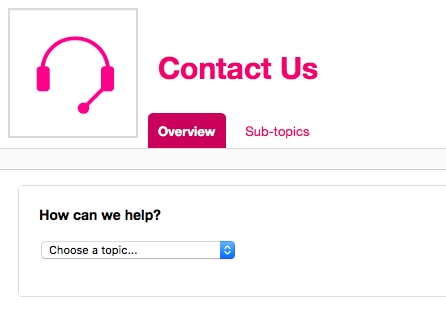
පියවර 3: කේතය ලබා ගන්න.
ඔබගේ අයදුම්පත පිළිගනු ලැබුවහොත්, ඔබට ඉක්මනින් අගුළු ඇරීමේ කේතය සහ T Mobile unlock iPhone 5s වෙත වැඩිදුර උපදෙස් සහිත විද්යුත් තැපෑලක් ලැබෙනු ඇත. විකල්පයක් ලෙස ඔබට ජංගම උපාංග අගුළු ඇරීමේ යෙදුම භාවිතා කළ හැක, නමුත් එය තවමත් iPhone සඳහා සුදුසු නොවේ.
පියවර 4: T ජංගම iPhone 5s අගුළු හරින්න.
අවසාන වශයෙන්, ඔබ කළ යුත්තේ අගුළු ඇරීමේ කේතය ඔබේ යතුරු පුවරුවට සහ වොයිලා වෙත ඇතුළු කිරීමයි! ඔබට දැන් T Mobile unlock iPhone 5s තිබේ.
විකල්ප: ජංගම උපාංග අගුළු ඇරීම.
මෙම යෙදුම තවමත් Samsung Avant උපාංග සඳහා පමණක් පවතින බැවින් T Mobile iPhone 5s උපාංග අගුළු ඇරීමට තවමත් භාවිත කළ නොහැක, කෙසේ වෙතත් මෙය Samsung උපාංග ඇති අයට ප්රයෝජනවත් සහ සරල මෘදුකාංගයකි. ඔබ යෙදුම ස්ථාපනය කර සරල පියවර දෙකකින් ඔබට අගුළු ඇරීමේ කේතය සඳහා අයදුම් කළ හැකිය.
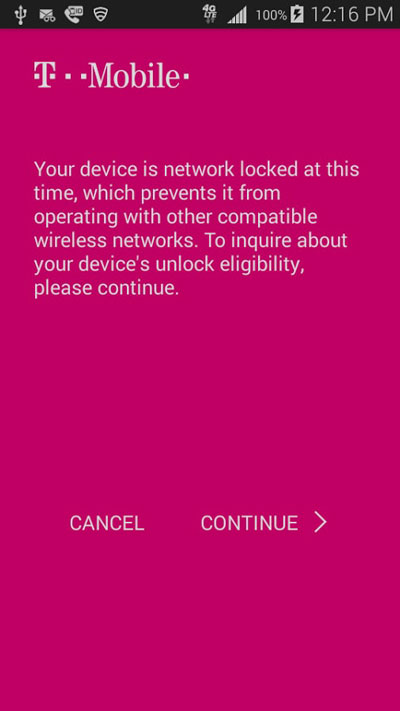
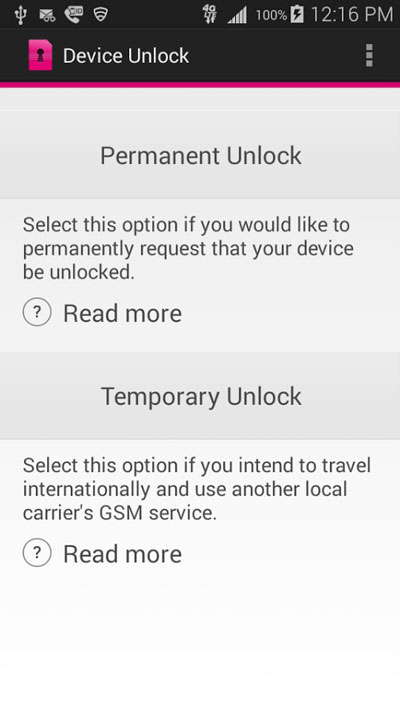
4 වෙනි කොටස: මගේ iPhone අගුළු හැර තිබේද නැද්ද යන්න පරීක්ෂා කරන්නේ කෙසේද?
ඔබ දැඩි හා කාලය ගතවන පියවර කිහිපයක් ගැනීමට පෙර ඔබට දැනටමත් අගුළු හරින ලද දුරකථනයක් තිබේද යන්න තහවුරු කර ගැනීම ප්රයෝජනවත් විය හැක. ඔබට වෙනම ජාල සපයන්නෙකු සමඟ SIM එකක් තිබේ නම්, ඔබට එය ඇතුළත් කර එය ප්රවේශ විය හැකිදැයි බැලීමට හැකිය. කෙසේ වෙතත්, ඔබට දැනට වෙනත් SIM කාඩ්පතක් නොමැති නම්, ඔබට සරල පියවර 3කින් ඔබගේ අගුළු හැරීමේ තත්ත්වය සත්යාපනය කිරීමට DoctorSIM භාවිතා කළ හැක. එසේ කිරීමට ඔබ මුලින්ම මෙම සබැඳියට යා යුතුය
ඔබගේ iPhone අගුළු හැරීමේ තත්ත්වය පරීක්ෂා කරන්න:
පියවර 1: IMEI ලබාගන්න.
IMEI කේතය ලබා ගැනීමට ඔබගේ iPhone යතුරු පුවරුවේ #06# ටයිප් කරන්න.
පියවර 2: ඉල්ලීම් පෝරමය පුරවන්න.
ඊළඟට, IMEI කේතයේ පළමු ඉලක්කම් 15 ඇතුළත් කරන්න, ඉන්පසු ඔබේ ඊමේල් ලිපිනය ඇතුළත් කරන්න.
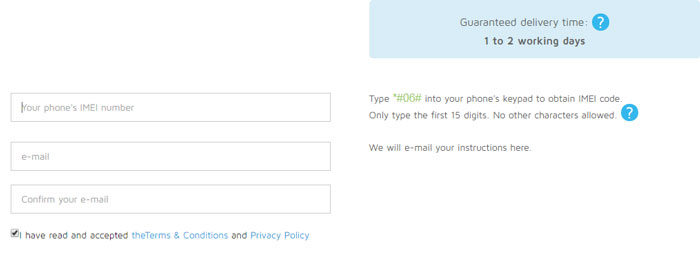
පියවර 3: ඊමේල් ලබා ගන්න.
ඔබට ඉක්මනින් ඔබගේ අගුළු හැරීමේ තත්ත්වය සහිත විද්යුත් තැපෑලක් ලැබෙනු ඇත.
ඒ වගේම T Mobile iPhone unlock කිරීමට ඉදිරියට යා යුතුද යන්න ඔබ දැන් දන්නවා!
5 වෙනි කොටස: මම මගේ iPhone අගුලු හැරියෙමි. මීළඟට කුමක්ද?
එබැවින් ඔබ ඔබට වඩාත්ම ගැලපෙන ක්රියාවලිය හරහා ගොස් ඇති අතර දැන් ඔබ T Mobile iPhone අගුළු ඇරීමේ කේතය පවා ඇතුළත් කර ඇත. නමුත් දැන් ඔබට පුදුමයි, හොඳයි, දැන් කුමක්ද? මීළඟට කුමක් වේද? හොඳයි, මීළඟ දෙය නම්, ඔබ ඔබේ අලුතින් සොයාගත් නිදහස ප්රයෝජනයට ගැනීම, වෙනත් SIM එකක් භාවිතා කරමින්, ඔබේ දුරකථනය කඩාකප්පල් කිරීම, මෙම අවස්ථා වලින් එකක් භාවිතා කිරීම!
මට වෙනත් ජාල සැපයුම්කරුවෙකු සමඟ SIM ඇත.
මෙම අවස්ථාවේ දී පමණක් පහත පියවර අනුගමනය කරන්න:
1. පැරණි SIM කාඩ්පත ඉවත් කරන්න.
2. නව SIM කාඩ්පත ඇතුළත් කරන්න.
3. iPhone නැවත ආරම්භ කරන්න.
මට වෙන සිම් එකක් නෑ.
මෙම නඩුවේ ක්රියාවලිය ටිකක් දිගු වේ. අගුලු හැරීම සක්රිය කිරීමට පහත සඳහන් දේ කරන්න:
පියවර 1: උපස්ථ කරන්න.
ඔබට iCloud සමඟ පහසුවෙන් උපස්ථ කළ හැක. එය ඉතා සරල විසඳුමකි. ඔබගේ iPhone හි සිටුවම් වෙත ගොස්, 'iCloud' අනුගමනය කර, 'දැන් උපස්ථ කරන්න' තට්ටු කරන්න.


පියවර 2: iPhone මකන්න.
Settings> General> Reset> Erase All Content වෙත යන්න. මෙය ඔබගේ දුරකථනය පිරිසිදු කරයි.

පියවර 3: ප්රතිසාධනය කරන්න.
අවසාන වශයෙන්, iCloud උපස්ථයේ ඇති සියලුම තොරතුරු ප්රතිසාධනය කරන්න. මෙය ද තරමක් සරල ය. ඔබ මැකීමෙන් පසු පද්ධති සැකසුම අනුගමනය කරන විට, ඔබව 'යෙදුම් සහ දත්ත' තිරය වෙත ගෙන යනු ඇත. 'iCloud උපස්ථයෙන් ප්රතිසාධනය කරන්න' තෝරන්න.
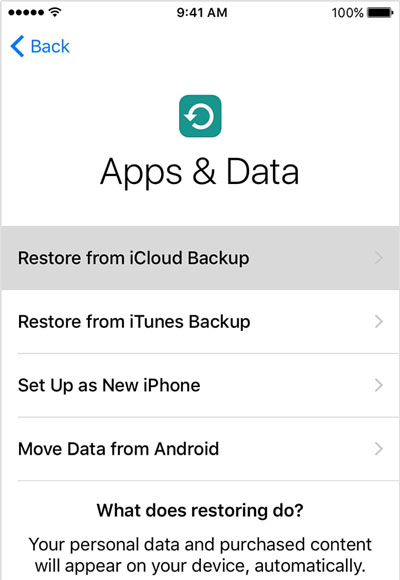
ඒ සමඟ ඔබගේ iPhone දැන් සම්පූර්ණයෙන්ම අගුළු ඇරීමට සක්රිය කර ඇත! දැන් ඔබට කැමති පරිදි එය භාවිතා කිරීමට ඔබට නිදහස තිබේ.
මෙම ලිපියෙන් අපි DoctorSIM - SIM Unlock සේවාව භාවිතයෙන් T Mobile iPhone 7 අගුළු හරින ආකාරය සහ T Mobile වාහකය භාවිතයෙන් T Mobile iPhone 5s අගුළු හරින ආකාරය පැහැදිලි කර ඇත. ඒ දෙකම ඔබගේ iPhone අගුළු ඇරීමට සම්පුර්ණයෙන්ම නීත්යානුකූල මාධ්යයන් වන අතර, ඒවාට කිසිදු කරදරකාරී සුදුසුකම් නිර්ණායක නොමැති නිසාත්, ඒවා ඔබව දිගු වේලාවක් බලා සිටීමට සලස්වන්නේ නැති නිසාත් මම පුද්ගලිකව DoctorSIM විසඳුම වෙත වැඩි නැඹුරුවක් දක්වමි. ඒවා 100% විසඳුමකි, විශේෂයෙන්ම ඒවා තුන්වන පාර්ශ්ව මෙවලමක් ලෙස සලකන අතර එමඟින් ඔබව අගුලු හැරීමෙන් වළක්වා ගැනීමට ඔවුන්ට දිරිගැන්වීමක් නොමැති බැවින් ඒවා අඩු පක්ෂග්රාහී වේ. හොඳයි, අපි බලාපොරොත්තු වෙනවා මෙය උපකාරවත් වූ අතර දැන් ඔබට T Mobile unlock iPhone එකක් ඇත!
SIM අගුලු හැරීම
- 1 SIM අගුලු හැරීම
- සිම් කාඩ් පත සමඟ/නොමැතිව iPhone අගුළු හරින්න
- Android කේතය අගුළු හරින්න
- කේතයකින් තොරව Android අගුළු හරින්න
- SIM මගේ iPhone අගුළු හරින්න
- නොමිලේ SIM ජාල අගුළු ඇරීමේ කේත ලබා ගන්න
- හොඳම SIM ජාල අගුළු ඇරීම
- ඉහළ Galax SIM Unlock APK
- ඉහළම SIM Unlock APK
- SIM අගුළු ඇරීමේ කේතය
- HTC SIM අගුළු හැරීම
- HTC Unlock Code Generators
- Android SIM Unlock
- හොඳම SIM Unlock සේවාව
- Motorola Unlock Code
- Moto G අගුළු හරින්න
- LG දුරකථනය අගුළු හරින්න
- LG අගුළු ඇරීමේ කේතය
- Sony Xperia අගුළු හරින්න
- Sony Unlock Code
- Android Unlock මෘදුකාංගය
- Android SIM Unlock Generator
- Samsung Unlock Codes
- වාහක ඇන්ඩ්රොයිඩ් අගුළු ඇරීම
- කේතය නොමැතිව SIM අගුළු ඇන්ඩ්රොයිඩ්
- සිම් නොමැතිව iPhone අගුළු හරින්න
- iPhone 6 අගුළු හරින ආකාරය
- AT&T iPhone අගුළු හරින ආකාරය
- iPhone 7 Plus හි SIM අගුළු හරින ආකාරය
- Jailbreak නොමැතිව SIM කාඩ්පත අගුළු හරින ආකාරය
- සිම් අගුළු ඇරීමට iPhone කරන්නේ කෙසේද
- iPhone Factory Unlock කරන ආකාරය
- AT&T iPhone අගුළු හරින ආකාරය
- AT&T දුරකථනය අගුළු හරින්න
- Vodafone Unlock Code
- Telstra iPhone අගුළු හරින්න
- Verizon iPhone අගුළු හරින්න
- Verizon දුරකථනයක් අගුළු හරින ආකාරය
- T ජංගම iPhone අගුළු හරින්න
- කර්මාන්තශාලා අගුළු හැරීම iPhone
- iPhone Unlock තත්ත්වය පරීක්ෂා කරන්න
- 2 IMEI




සෙලීනා ලී
ප්රධාන කර්තෘ